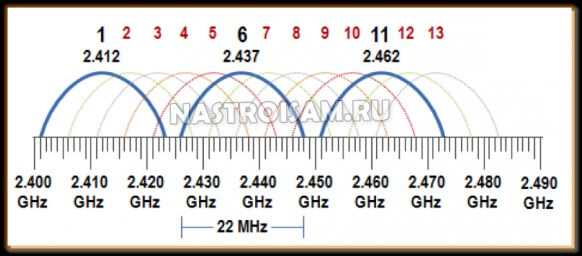Какой радиус действия у обычного домашнего Wi-Fi маршрутизатора в открытом космосе?
Dmitry Khanukov
апрель 2015.
6829
Космос
Технологии
» class=»question__header-menu»>
Ответить
Ответить
Комментировать
Подписаться
9
1 ответ
Дмитрий Аникин
4 года назад
I
Любая электромагнитная волна затухает даже в свободном пространстве, так как у него есть волновое сопротивление
Когда вы говорите о радиусе действия, важно понимать, что этот радиус зависит от чувствительности приемника, мощности передатчика, диаграммы направленности антенн и длины волны излучения. Считать всё будем в системе СИ
Существует замечательная формула для учета потерь радиоволны (Pizl/Ppr)=Dizl*Dpr*Lambda^2/(4*pi*r)^2
Pizl — мощность излученного сигнала
Ppr — мощность принятого сигнала
Dizl — коэффициент направленного действия излучающей антенны
Dpr — коэффициент направленного действия приемной антенны
Lambda — длина волны излучения
pi — фундаментальная константа пи
r — расстояние между антеннами
Мощность типичного роутера 100 мВт, то есть 0,1 Вт, а частота работы — 2,4 или 5 ГГц в зависимости от стандарта, кажется есть ещё и другие, но они сейчас нам не интересны. Так как 2,4 сейчас более распространена, её и выберем. Такой частоте соответствует длина волны Lambda=c/f=3*10^8/(2,4*10^9)=0,125 м. В зависимости от того, насколько чувствителен приемник, радиус действия wi-fi роутера будет различным. Я знаю лишь приблизительно, какая чувствительность у приемников в компьютерах, смартфонах и других девайсов, поэтому просто рассчитаю мощность на разных расстояниях от источника. Коэффициент направленного действия показывает, во сколько раз мощность принимаемого сигнала от конкретной антенны превосходит мощность сигнала, который был бы принят от эталонной(всенаправленной) в этой же точке при условии, что у излучающих антенн одинаковое питание. То есть, если антенна излучает во все стороны одинаково, её КНД=1. Антенна роутера обычно штыревая, поэтому примем её КНД примерно за 2 (КНД приемной антенны выберем такой же для определенности) Но это все примерно, если антенна более направленная, то КНД выше и дальность увеличится. Теперь получим выражения для расчета мощности на разных расстояниях:
Ppr=Dizl*Dpr*Pizl*Lambda^2/(4*4*pi*pi*r)^2
Ну и получаем, что на расстоянии 1 метр мощность 40 мкВт
На расстоянии 10 метров мощность сигнала 0,4 мкВт
На расстоянии 20 метров 0,1 мкВт
На расстоянии 100 метров 0,004 мкВт
По данным программы CommView for WiFi комп показывает 100% мощности при 0,3 мкВт и более, и 50% мощности при 0,0003 мкВт. В общем-то, уверенный прием до 100 метров. В принципе особо сильного отличия от земных условий нет (если выйти в поле в тихую погоду вдали от всяких построек и радиопомех). Отличий и не должно быть, так как диэлектрическая и магнитная проницаемости воздуха почти такие же как и у вакуума, то есть в космосе. Но учтите, что параметры антенн играют очень большую роль, чуть-чуть их изменить, и уже всё по-другому.
ДРУГИЕ ОТВЕТЫ АВТОРА
Объясните для чайников, в чем суть теории струн?Как начать понимать математику, если тебе за 20, ты гуманитарий и уже отчаялся?Объясните для чайников, что такое бозон Хиггса и в чём важность его открытия?
13
-1
» class=»answer__menu»>
Ответить
Рейтинг вопросов за день
1
Объявлена борьба с бедностью. Есть ли шанс, что бедные станут не совсем бедными и что возможно предпринять, чтобы люди могли зарабатывать?
2
Что, по вашему, в годы ВОВ двигало подростками, идущими в партизаны, на смертельно опасные задания?
3
Каковы принципиальные отличия романо-германского права от англосаксонского?
4
Сколько зарабатывают блогеры на YouTube с 2.000.000 и более подписчиков?
5
Почему в советских документальных фильмах дикторы говорили всегда очень медленно и такими вкрадчивыми голосами?
Ширина канала wifi 20 или 40 Mhz в чем разница?
Для того, чтобы улучшить качество Wi-Fi соединения некоторые пользователи начинают изучать настройки Wi-Fi роутера. В большинстве моделей роутеров можно обнаружить настройку с именем «Ширина канала». Из возможных значений есть 20 Mhz, 40 Mhz и авто(20/40 Mhz). На последних моделях роутеров с поддержкой 5ГГц также есть значение в 80Mhz.
Описание опции «Ширина канала» в настройках роутера Asus
В данной статье мы расскажем за что отвечает данная настройка и какая разница между 20 и 40 Mhz. На основании этого вы сможете определиться какое значение установить в вашем конкретном случае.
Какая ширина канала для 5 ГГц лучше
Wi-Fi с частотой 5 ГГц становится все более популярным, поскольку предлагает большее количество доступных каналов и более высокую скорость передачи данных, чем 2,4 ГГц. Как правило, настройки Wi-Fi роутеров позволяют выбрать ширину канала, используемую для 5 ГГц частоты. Но какую ширину канала следует выбирать?
Существуют три основных варианта ширины канала для Wi-Fi на 5 ГГц: 20 МГц, 40 МГц и 80 МГц. Выбор наиболее подходящей ширины канала зависит от используемых устройств, интерференции в вашей районе и других факторов.
Для устройств, которые не поддерживают 802.11ac (например, старые ноутбуки или смартфоны), 20 МГц является лучшим выбором, поскольку они могут работать только на одном канале. Если у вас есть 802.11ac устройства, то ширина канала 40 МГц или 80 МГц обеспечит более высокую скорость передачи данных.
Однако использование более широких каналов (40 МГц или 80 МГц) также повышает вероятность интерференции с другими Wi-Fi сетями или устройствами, работающими на той же частоте. Если вы живете в многоквартирном доме или в области с плохим качеством сигнала, для вашей сети лучше выбрать более узкий канал шириной в 20 МГц
- 20 МГц: лучший вариант для устройств, не поддерживающих 802.11ac.
- 40 МГц: обеспечит более высокую скорость для 802.11ac устройств, но может вызвать интерференцию с соседними сетями.
- 80 МГц: обеспечит максимальную скорость для 802.11ac устройств, но может вызвать еще более сильную интерференцию.
Так как купить роутер с 802.11ac?
Если нужен именно AirPort, придётся заказывать его на адрес за границей и пересылать в Россию. Скорее всего, курьерская доставка не подойдёт, но можно будет отправить почтовой службой. Самое простое — уточнить всё заранее на сайте посредника.
Если экосистема Apple не так важна, то закажите какой-нибудь Xiaomi Mi Router 3, у него есть и 802.11ac, и примочки вроде технологии формирования луча, и MIMO, и приятный ценник.
На самом деле, везти их из-за границы не обязательно, роутеры с 802.11ac уже продаются в любом магазине электроники. Из недорогих моделей можно остановиться на каком-нибудь из TP-Link Archer (C20, С25, С50) или на Tenda AC6.
Главное, чтобы они работали в двухдиапазонном режиме, тогда у вас будет быстрая 5 ГГц сеть рядом с роутером и обычная 2.4 ГГц в дальних комнатах. Ну и старые устройства к таким роутерам подключаются без проблем.
На каком расстоянии от человека должен находиться роутер
Расстояние между роутером и человеком – это важный фактор, который нужно учитывать при выборе расположения устройства в помещении. Оптимальное расстояние можно рассчитать на основе нескольких факторов.
Первый фактор – это размер помещения и количество препятствий (стен, перегородок), которые могут ослабить сигнал Wi-Fi. Если вы живете в небольшой однокомнатной квартире или офисе, то расстояние между роутером и человеком не должно превышать 10 метров.
Второй фактор – это класс роутера и его дальность действия. Для обычного роутера с одним диапазоном действия это расстояние будет меньше, чем для двухдиапазонного роутера, который может работать на двух частотах одновременно.
Третий фактор – это наличие других электронных устройств, которые могут помешать Wi-Fi сигналу. Настоятельно рекомендуется удалять такие устройства от места расположения роутера.
В целом, расстояние от человека до роутера должно быть минимально возможным, чтобы обеспечить наилучшее качество связи. Если вы хотите раздавать сигнал Wi-Fi на больших расстояниях, то рекомендуется использовать специальные усилители или расширители диапазона.
Как настроить пропускную способность на роутере
Роутер zyxel второго поколения keenetic omni 2
Выбрать ширину канала можно в настройках роутера. Это несложно, но у каждого производителя маршрутизаторов доступ к меню настройки несколько отличается.
Обратите внимание! Выбор ширины частотной полосы доступен во многих устройствах, но все же не во всех. Существуют модели, где этот параметр имеет фиксированное значение, либо выбирается один из двух режимов: 20 МГц или авто
Перед тем как приступить к выбору значения пропускной способности, следует убедиться, что у используемой модели маршрутизатора такая настройка доступна.
Tp-link
Проще всего роутер настраивать через браузер. Для этого в адресной строке следует набрать 192.168.1.1 (192.168.0.1), при запросе логина и пароля по умолчанию в оба поля ввести admin. Если пара логин-пароль не проходит, нужно поискать эти сведения в документации на прибор. Иногда эти данные написаны прямо на корпусе девайса.
В меню найти «Беспроводной режим» — «Настройки беспроводного режима». На открывшейся странице выбрать пункт «Ширина канала», в появившемся списке выбрать нужное значение: 20 или 40 МГц Wi-Fi. После нажатия кнопки сохранения выбранный параметр начнет действовать.
Важно! Если интерфейс роутера не поддерживает русский язык, то искомый параметр в английской терминологии называется Bandwidth (Channel Width)
Asus
Войти в веб-меню роутера данного производителя можно таким же способом, как и для Tp-Link. В меню маршрутизатора Asus в разделе нужно выбрать подраздел «Беспроводная сеть», далее пункт «Ширина канала». Из выпадающего списка выбрать и установить необходимое значение.
Zyxel
В отличие от моделей предыдущих производителей в меню роутера Zyxel можно войти не только по адресу 192.168.1.1, но и набрав в браузере my.keenetic.net. Еще особенность — пароль по умолчанию обычно 1234. Иногда при настройке в качестве пароля выставляют серийный номер прибора. Дальнейшие действия несложны, следует последовательно выбрать пункты:
- сеть Wi-Fi;
- точка доступа;
- ширина канала.
Появится список, из которого нужно выбрать необходимый режим: ширина полосы Wi-Fi 20 или 40 МГц. Нажатие кнопки «Применить» сохранит пользовательский выбор.
Другие производители
Все написанное выше относится и к устройствам других производителей. Могут отличаться параметры для входа, вид веб-интерфейса, но алгоритм всегда одинаковый:
</ul>
- Войти в меню маршрутизатора через web-интерфейс, используя пару логин-пароль.
- Найти настройки беспроводной сети.
- Выбрать пункт «Ширина канала».
- Установить нужное значение.
- Сохранить изменения.
Настройка этого параметра довольно проста. Также несложны настройки и других параметров беспроводной сети.
Обратите внимание! Если у пользователя присутствует понимание, как меняется работа в сети при изменении тех или иных величин и цифр в меню роутера, то создание и настройка домашней или небольшой офисной сети с выходом в Интернет не должны вызвать проблем даже у тех, кто не относит себя к специалистам. Привет! Сегодня будет годная статья про ширину канала
Что такое ширина канала, какую лучше выбрать – 20 МГц или 40 МГц, и как все-таки правильно? Эти и многие другие вопросы в авторской статье Ботана на WiFiGid.ru
Привет! Сегодня будет годная статья про ширину канала. Что такое ширина канала, какую лучше выбрать – 20 МГц или 40 МГц, и как все-таки правильно? Эти и многие другие вопросы в авторской статье Ботана на WiFiGid.ru.
Что такое ширина канала в настройках Wi-Fi
Шириной канала называется полоса частот от нижней границы до верхней. Так, для стандарта 2,4 ГГц канал 5 с центральной частотой 2432 МГц (2.432 ГГЦ) нижняя граница полосы установлена в 2421 МГц, а верхняя — 2,443 МГц. Таким образом, ширина полосы равна 21 (условно — 20) мегагерц. Стандартный ряд предусматривает несколько дискретных значений ширины полосы от 10 до 160 МГц. В бытовых сетях используются полосы в 20 или 40 МГц. Для практического понимания этой величины зачастую приводится аналогия с автомобильным трафиком. Если имеется автотрасса с 20 полосами, то по ней одновременно могут ехать в два раза меньше автомобилей, чем по трассе с 40 рядами. Следовательно, при частотной полосе в 40 МГц канал может работать с большим количеством устройств, нежели более узкий 20-мегагерцовый.
Важно!
В большинстве случаев номер канала роутер устанавливает автоматически
Что такое ширина?
Но круче самого слова «ширина» здесь и не подберешь. Немного теории. Весь частотный диапазон около частот 2,4 ГГц и 5 ГГц, используемых в Wi-Fi, делится на каналы – небольшие полосы частот, чтобы можно было в рамках одной частоты уместить очень много устройств без сильного влияния друг на друга. В том же 2,4 ГГц их выделено стандартом 13 штук:
Видите эти дуги шириной в 22 МГц? Это и есть ширина канала
При этом обратите внимание, как пересекаются каналы между собой. Так и в жизни, Wi-Fi соседей в нашем доме как-то влияет и на нашу сеть, а в самом худшем случае могут возникнуть такие помехи, что скорость сети провалится просто в дно
Поэтому тема с выбором каналов и переездом в 5 ГГц (где общая ширина и количество каналов больше) становится все актуальнее в последнее время.
Но оказывается, что можно установить ширину в 40 МГц. Т.е. разница будет в том – что канал захватит больше места. Что от этого изменится? Изменится его полоса пропускания. На пальцах – есть проселочная грунтовая дорога. Едет по ней трактор, а все остальные будьте добры провалиться в кювет, т.к. места нет. А есть МКАД – полос больше, в общем машин пропускает больше, но тоже иногда стоит. А теперь представьте, что на МКАДе все снести и проложить там грунтовку…
Выбор свободного беспроводного канала на роутере
Если понятно, какой канал для роутера надо устанавливать, то необходимо соответствующим образом изменить настройки маршрутизатора. В большинстве случаев по умолчанию установлен автоматический выбор. Далее рассмотрена ситуация, когда устройству нужно разрешать для работы только конкретный канал.
D-Link
Здесь, войдя в настройки, надо перейти в раздел «Wi-Fi — Основные настройки». В строке «Канал» указывают необходимый номер.
TP-Link
Для того, чтобы внести необходимые изменения, нужно войти в настройки роутера и выбрать страницу основных настроек.
Нужно выбрать строку «Канал». Там предусмотрен выпадающий список, в котором надо указать нужный номер. Затем внесённые изменения нужно подтвердить и выйти из настроек.
Для того, чтобы получить доступ к настройкам роутера ASUS, необходимо в браузере указать адрес https://192.168.1.1. В разделе «Беспроводная сеть», нужно перейти на вкладку «Общие» и найти строку «Канал». В выпадающем списке выбирают нужный номер.
После этого нужно подтвердить изменения нажатием кнопки «Применить».
ZyXEL
При входе в настройки нужно обратить внимание на нижнее меню. Требуется выбрать строчку «WiFi», а затем перейти во вкладку «Точка доступа». В строке «Канал» в выпадающем списке выбирают для ZyXEL Keenetic необходимый номер канала
В строке «Канал» в выпадающем списке выбирают для ZyXEL Keenetic необходимый номер канала.
Xiaomi
Для установки нужного канала в настройках нужно найти раздел «Настройки WiFi». В строке «Канал» указывают номер того, который нужен. После этого подтверждают введённые данные и выходят из настроек маршрутизатора Xiaomi.
Что такое ширина канала в настройках Wi-Fi?
Ширина канала это ширина полосы пропуска трафика между роутером и подключенным к нему устройством. Чтобы вам было понятнее, можно привести пример с автострадой. Чем больше полос в одном направлении, тем больше машин сможет проехать за единицу времени.
То же самое и с шириной канала в Wi-Fi. Чем она больше (шире), тем больше байт сможет пройти через канал связи за единицу времени.
Но если с дорогой все просто и понятно, то в беспроводной среде передачи данных не все так просто. Здесь чем шире канал, тем сильнее на него воздействуют внешние помехи и тем большее количество помех он создает своей работой для других каналов беспроводной связи.
В случае с настройками роутера, значение ширины канала в 20Mhz считается узким каналом, а 40Mhz — широким. Значение «авто» или 20/40 Mhz позволяет вашему роутеру автоматически устанавливать оптимальную ширину канала в конкретной ситуации.
Что такое ширина канала WiFi сети
Ширина — это протяжённость чего-либо в одном направлении. Соответственно ширина канала WiFi — Channel Width — это полоса частот от нижней его границы до верхней границы. Простым языком – это пропускная способность радио-канала. В настоящий момент по Вай-Фай используются полосы в двух радиочастотных диапазонах -2,4 ГГц и 5 ГГц. Каждый из них делится на каналы: 2.4 ГГц на 14 каналов (в России — 13), а 5 ГГЦ — на 23. Канал — это узкая полоса, позволяющая в рамках одной частоты уместить ряд беспроводных устройств без значительного влияния на работу друг друга. И у каждого из них есть своя ширина. В самом распространённом диапазоне 2,4 ГГц это выглядит следующим образом.
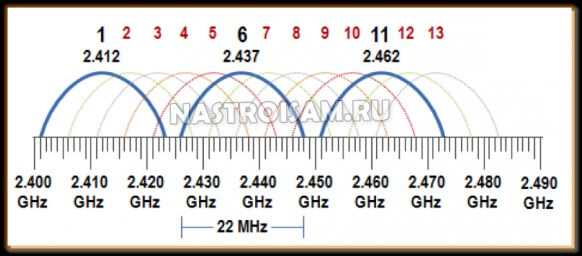 Каждая полусфера — это Вай-Фай канал. Его ширина при этом 22 МегаГерца. На рисунке ясно можно отметить что почти все они друг с другом пересекаются, то есть влияют на работу друг друга. Не пересекаются между собой только каналы 1, 6 и 11.
Каждая полусфера — это Вай-Фай канал. Его ширина при этом 22 МегаГерца. На рисунке ясно можно отметить что почти все они друг с другом пересекаются, то есть влияют на работу друг друга. Не пересекаются между собой только каналы 1, 6 и 11.
С приходом новых стандартов 802.11g и 802.11n пришла и более новая и совершенная модуляция OFDM, которая за счёт использования механизма с поднесущими несколько изменила ситуацию к лучшему, сократив ширину канала с 22 МГЦ до 16,25 МГЦ. Что это дало? Вместо трёх непересекающихся каналов мы получили четыре: 1, 5, 9 и 13. Это актуально в России и, например, неактуально в США, где допущено к использованию только 11.
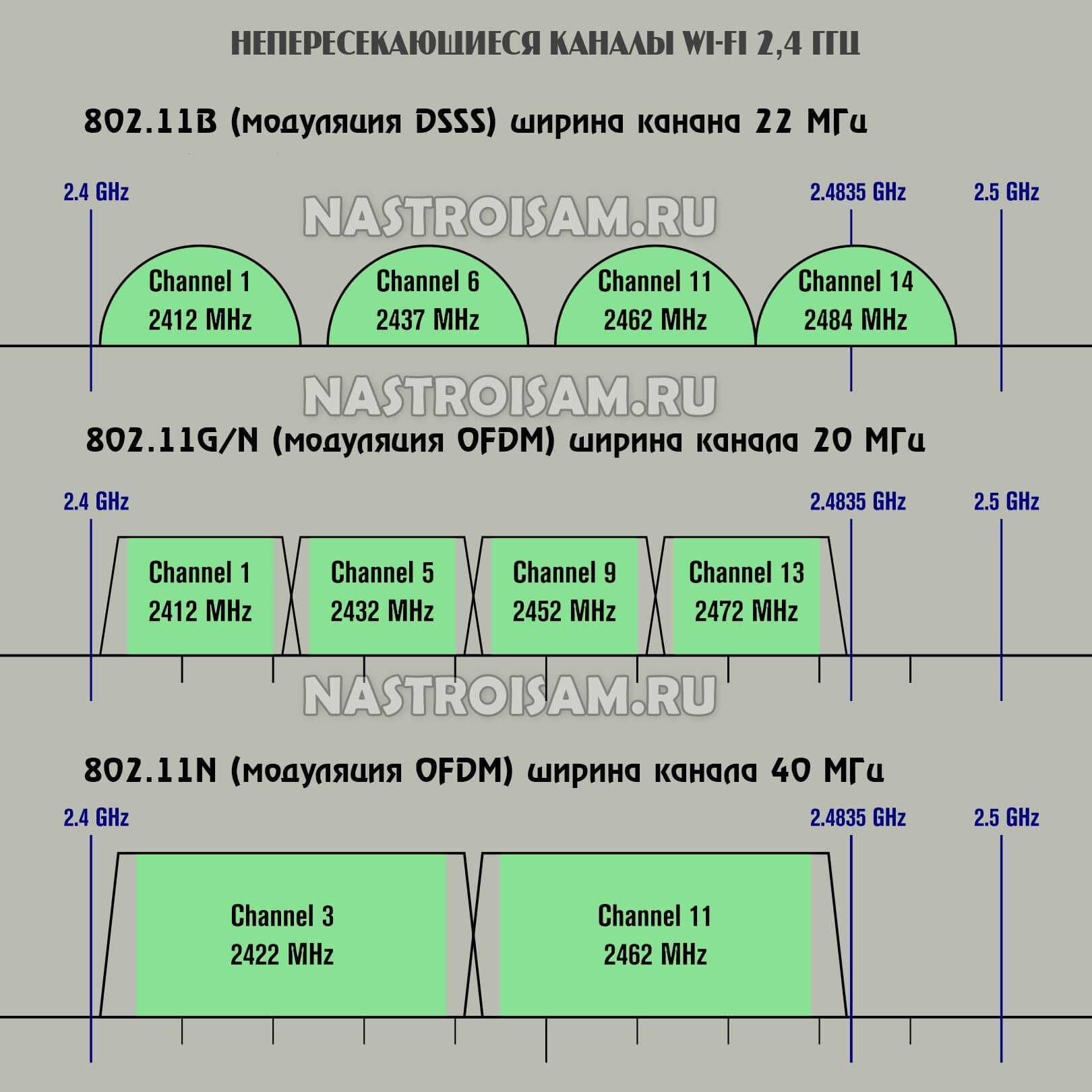
Простым языком: если рядом будут стоять четыре WiFi-роутера с правильно распределёнными каналами, то мешать они не будут. А если их будет меньше — не четыре, а два? Вот тут на сцену выходит ещё одна «фишка», которая пришла вместе со стандартом 802.11n — ширина канала 40 МГц. Что это нам даст? Пропускная способность увеличится, а значит поднимется и скорость! Вместе с этим вырастет и количество устройств, которые смогут работать в одной сети не мешая друг другу.
В случае с диапазоном 5 ГГц ситуация несколько иная. С одной стороны, там мы изначально имеем 23 непересекающихся канала с шириной в 20 MHz:
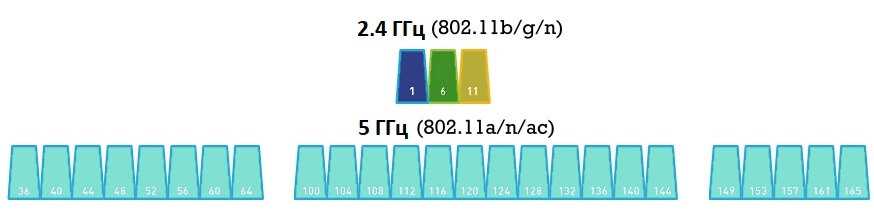
А так как в нём эфир сейчас не загружен, то увеличение параметра Channel Width позволяет значительно повысить пропускную способность сети. По сути каждый новый появляющийся стандарт — 802.11ac, 802.11ax и т.п. — за счёт более новых и совершенных модуляций позволяет использовать бОльшую ширину канала, следственно получить бОльшую пропускную способность сети, а значит и бОльшую скорость.

С технологией 802.11ac это даёт максимально достижимую скорость 866 Мбит/сек, а в случае с WiFi6 и 802.11ax — этот показатель уже близок к 3 гигабитам. Понятно, что реальная скорость в сети будет ниже, но всё равно это отличный результат!
Ответы на вопросы
Что такое ширина канала Wi-Fi? Ширина канала Wi-Fi определяет диапазон частот, на котором работает ваша сеть. Чем шире канал, тем больше данных может быть передано за единицу времени, что обычно приводит к повышению скорости интернет-соединения.
Какие ширины каналов обычно используются в Wi-Fi сетях? Ширины каналов могут быть разными, включая 20, 40, 80 и 160 МГц. Часто роутеры работают на двух диапазонах частот: 2.4 ГГц и 5 ГГц.
Как выбрать оптимальную ширину канала для моей сети? Выбор оптимальной ширины канала зависит от ряда факторов, таких как количество устройств в сети, их расположение, типы приложений и возможные источники помех. В общем случае, для 2.4 ГГц рекомендуется использовать 20 МГц, а для 5 ГГц можно использовать широкие каналы (80 или 160 МГц) для достижения максимальной скорости, если в вашем доме нет множества других сетей, которые могут вызвать помехи.
Как настроить ширину канала на роутере? Для настройки ширины канала Wi-Fi вам потребуется получить доступ к административному интерфейсу вашего роутера и изменить настройки в соответствующем разделе беспроводных настроек.
Что делать, если возникли проблемы с шириной канала Wi-Fi? Если вы столкнулись с проблемами, попробуйте изменить ширину канала. Начните с наименьшей ширины и постепенно увеличивайте ее, наблюдая за качеством сигнала и производительностью сети. Возможно, вам придется экспериментировать с разными ширинами каналов, чтобы найти оптимальный вариант для вашей ситуации.
Преимущества Dual Band Wireless
О том, что такое диапазон 5ГГц, я подробно рассказал в одной из прошлых статей. Давайте вспомним два основных преимущества использования этой частоты.
- Высокая скорость
- Стабильность работы
Для того, чтобы перейти на стандарт WiFi 802.11AC, который как раз работает с сетями 5G, неоходимо иметь двухдиапазонный WiFi роутер, или Dual Band Wireless Router. Что это такое?
Да, собственно, ничего нового — тот же самый маршрутизатор, который кроме поддержки привычного и повсеместно распространенного диапазона 2.4 ГГц имеет еще и 5 ГГц. То есть с его помощью есть возможность организовать как минимум две сети на разных частотах. Впрочем, если вам нужна только одна частота, вторую можно легко деактивировать.
Более того, прикупив двухдиапазонный WiFi адаптер, с его помощью можно будет сконнектить даже старый ноут или отцовский ПК.
В админке подобного роутера будут доступны настройки двух сетей — то есть, для новой нужно будет точно так же придумать название и пароль для подключения. В некоторых моделях также присутствует возможность создания гостевых сетей на 5 ГГц.
Ваше мнение — WiFi вреден?
Да 22.56%
Нет 77.44%
Проголосовало: 51437
Как настроить пропускную способность на роутере
Выбрать ширину канала можно в настройках роутера. Это несложно, но у каждого производителя маршрутизаторов доступ к меню настройки несколько отличается.
Обратите внимание! Выбор ширины частотной полосы доступен во многих устройствах, но все же не во всех. Существуют модели, где этот параметр имеет фиксированное значение, либо выбирается один из двух режимов: 20 МГц или авто. Перед тем как приступить к выбору значения пропускной способности, следует убедиться, что у используемой модели маршрутизатора такая настройка доступна
Перед тем как приступить к выбору значения пропускной способности, следует убедиться, что у используемой модели маршрутизатора такая настройка доступна.
Tp-link
Проще всего роутер настраивать через браузер. Для этого в адресной строке следует набрать 192.168.1.1 (192.168.0.1), при запросе логина и пароля по умолчанию в оба поля ввести admin. Если пара логин-пароль не проходит, нужно поискать эти сведения в документации на прибор. Иногда эти данные написаны прямо на корпусе девайса.
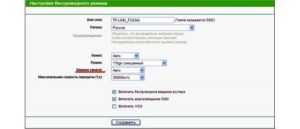
В меню найти «Беспроводной режим» — «Настройки беспроводного режима». На открывшейся странице выбрать пункт «Ширина канала», в появившемся списке выбрать нужное значение: 20 или 40 МГц Wi-Fi. После нажатия кнопки сохранения выбранный параметр начнет действовать.
Важно! Если интерфейс роутера не поддерживает русский язык, то искомый параметр в английской терминологии называется Bandwidth (Channel Width). Войти в веб-меню роутера данного производителя можно таким же способом, как и для Tp-Link. В меню маршрутизатора Asus в разделе нужно выбрать подраздел «Беспроводная сеть», далее пункт «Ширина канала»
Из выпадающего списка выбрать и установить необходимое значение
В меню маршрутизатора Asus в разделе нужно выбрать подраздел «Беспроводная сеть», далее пункт «Ширина канала». Из выпадающего списка выбрать и установить необходимое значение
Войти в веб-меню роутера данного производителя можно таким же способом, как и для Tp-Link. В меню маршрутизатора Asus в разделе нужно выбрать подраздел «Беспроводная сеть», далее пункт «Ширина канала». Из выпадающего списка выбрать и установить необходимое значение.
Zyxel
В отличие от моделей предыдущих производителей в меню роутера Zyxel можно войти не только по адресу 192.168.1.1, но и набрав в браузере my.keenetic.net. Еще особенность — пароль по умолчанию обычно 1234. Иногда при настройке в качестве пароля выставляют серийный номер прибора. Дальнейшие действия несложны, следует последовательно выбрать пункты:
Появится список, из которого нужно выбрать необходимый режим: ширина полосы Wi-Fi 20 или 40 МГц. Нажатие кнопки «Применить» сохранит пользовательский выбор.
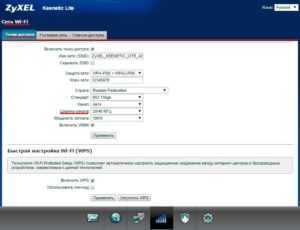
Другие производители
Все написанное выше относится и к устройствам других производителей. Могут отличаться параметры для входа, вид веб-интерфейса, но алгоритм всегда одинаковый:
- Войти в меню маршрутизатора через web-интерфейс, используя пару логин-пароль.
- Найти настройки беспроводной сети.
- Выбрать пункт «Ширина канала».
- Установить нужное значение.
- Сохранить изменения.
Настройка этого параметра довольно проста. Также несложны настройки и других параметров беспроводной сети.
Обратите внимание! Если у пользователя присутствует понимание, как меняется работа в сети при изменении тех или иных величин и цифр в меню роутера, то создание и настройка домашней или небольшой офисной сети с выходом в Интернет не должны вызвать проблем даже у тех, кто не относит себя к специалистам
Задавшись целью оптимизировать домашнюю сеть, пользователь встает перед вопросом: ширина канала WiFi 20 или 40 — в чем разница, и что выбрать? Разобраться в этом не сложно, однако существует множество факторов, которые надо учитывать, настраивая роутер.
Блог о модемах, роутерах и gpon ont терминалах.
На днях ко мне пришел человек, который был зол на свой домашний маршрутизатор и очень хотел его поменять. Основная претензия к работе была такая — «Роутер режет скорость при работе через WiFi»: при подключении через кабель он качает в среднем 60-70 мегабит, а по беспроводной сети — не больше 20. Причем ни как какие доводы абонент не хотел обращать внимания, а тупо требовал обмена. Конечно же, ему пошли на встречу и обменяли одно полностью рабочее устройство на другое. Так что в ближайшее время ожидаем его появление снова. Вам же, мои читатели, я хочу на примерах подробно объяснить почему роутер может ограничивать скорость по Вай-Фай и каким образом можно эту разницу если не полностью устранить, то хотя-бы частично нивелировать в лучшую сторону.
Что такое ширина канала WiFi?
Я уже подробно рассказывал о том, что такое канал wifi сети. Если коротко, то это отдельный сегмент внутри одного частотного диапазона, на котором работают беспроводные устройства. На рисунке ниже они отмечены в виде дуг.
Для того, чтобы все эти гаджеты не мешали друг другу, их разносят по разным сегментам, выбирая вручную наиболее свободный канал. В диапазоне 2.4 ГГц всего 13 каналов, у 5 ГГц — уже 33. А вот длина этих дуг — это как раз и есть ширина канала. По умолчанию она равна 22 МГц, но в настройках роутера для упрощения указывают значение «20 МГц»
Для того, чтобы сделать ее шире, можно увеличить значение в 2 раза, чтобы стало 40 МГц. И здесь мы пришли к следующему вопросу:
Какое значение ширины канала устанавливать
Казалось бы, полоса пропускания Wi-Fi в 40 МГц однозначно лучше, и при настройке роутера про 20 МГц можно забыть. На самом деле не все так просто:
- более широкая частотная полоса в большей мере подвержена помехам, снижающим стабильность подключения, особенно если уровень сигнала невелик. Например, от беспроводных девайсов, которые прочно вошли в наш быт. По аналогии с автотрассой: на широкую дорогу, занимающую больше места, проще попасть посторонним автомобилям, не признающим установленных правил;
- более широкополосный сигнал в свою очередь увеличивает вероятность создания перекрестных помех для других устройств;
- возможны конфликтные ситуации с Wi-Fi, установленным в соседнем помещении. Аналогия: соседи построили свою автотрассу, ни с кем не согласовав план ее прокладки (выбор канала Wi-Fi), и она пересекает другие трассы в случайных местах. Чем шире полоса (ширина автодороги), тем больше вероятность такого конфликта.
Как настроить пропускную способность на роутере
Роутер zyxel второго поколения keenetic omni 2
Выбрать ширину канала можно в настройках роутера. Это несложно, но у каждого производителя маршрутизаторов доступ к меню настройки несколько отличается.
Обратите внимание! Выбор ширины частотной полосы доступен во многих устройствах, но все же не во всех. Существуют модели, где этот параметр имеет фиксированное значение, либо выбирается один из двух режимов: 20 МГц или авто. Перед тем как приступить к выбору значения пропускной способности, следует убедиться, что у используемой модели маршрутизатора такая настройка доступна
Перед тем как приступить к выбору значения пропускной способности, следует убедиться, что у используемой модели маршрутизатора такая настройка доступна.
Tp-link
Проще всего роутер настраивать через браузер. Для этого в адресной строке следует набрать 192.168.1.1 (192.168.0.1), при запросе логина и пароля по умолчанию в оба поля ввести admin. Если пара логин-пароль не проходит, нужно поискать эти сведения в документации на прибор. Иногда эти данные написаны прямо на корпусе девайса.
Частоты эфирных цифровых каналов DVB-T2 для ручной настройки
В меню найти «Беспроводной режим» — «Настройки беспроводного режима». На открывшейся странице выбрать пункт «Ширина канала», в появившемся списке выбрать нужное значение: 20 или 40 МГц Wi-Fi. После нажатия кнопки сохранения выбранный параметр начнет действовать.
Важно! Если интерфейс роутера не поддерживает русский язык, то искомый параметр в английской терминологии называется Bandwidth (Channel Width)
Asus
Войти в веб-меню роутера данного производителя можно таким же способом, как и для Tp-Link. В меню маршрутизатора Asus в разделе нужно выбрать подраздел «Беспроводная сеть», далее пункт «Ширина канала». Из выпадающего списка выбрать и установить необходимое значение.
Zyxel
В отличие от моделей предыдущих производителей в меню роутера Zyxel можно войти не только по адресу 192.168.1.1, но и набрав в браузере my.keenetic.net. Еще особенность — пароль по умолчанию обычно 1234. Иногда при настройке в качестве пароля выставляют серийный номер прибора. Дальнейшие действия несложны, следует последовательно выбрать пункты:
- сеть Wi-Fi;
- точка доступа;
- ширина канала.
Появится список, из которого нужно выбрать необходимый режим: ширина полосы Wi-Fi 20 или 40 МГц. Нажатие кнопки «Применить» сохранит пользовательский выбор.
Другие производители
Все написанное выше относится и к устройствам других производителей. Могут отличаться параметры для входа, вид веб-интерфейса, но алгоритм всегда одинаковый:
Частота для настройки цифровых каналов
- Войти в меню маршрутизатора через web-интерфейс, используя пару логин-пароль.
- Найти настройки беспроводной сети.
- Выбрать пункт «Ширина канала».
- Установить нужное значение.
- Сохранить изменения.
Настройка этого параметра довольно проста. Также несложны настройки и других параметров беспроводной сети.
Обратите внимание! Если у пользователя присутствует понимание, как меняется работа в сети при изменении тех или иных величин и цифр в меню роутера, то создание и настройка домашней или небольшой офисной сети с выходом в Интернет не должны вызвать проблем даже у тех, кто не относит себя к специалистам. Привет! Сегодня будет годная статья про ширину канала. Что такое ширина канала, какую лучше выбрать – 20 МГц или 40 МГц, и как все-таки правильно? Эти и многие другие вопросы в авторской статье Ботана на WiFiGid.ru
Что такое ширина канала, какую лучше выбрать – 20 МГц или 40 МГц, и как все-таки правильно? Эти и многие другие вопросы в авторской статье Ботана на WiFiGid.ru
Привет! Сегодня будет годная статья про ширину канала. Что такое ширина канала, какую лучше выбрать – 20 МГц или 40 МГц, и как все-таки правильно? Эти и многие другие вопросы в авторской статье Ботана на WiFiGid.ru.
Как правильно настроить роутер 5 Ггц
Введение
5 Ггц – это высокочастотный диапазон, поддерживаемый многими Wi-Fi роутерами. Это позволяет обеспечить более высокую скорость передачи данных и широкий диапазон частот. Однако, чтобы полностью воспользоваться этими преимуществами, необходимо правильно настроить роутер.
Шаг 1: Проверьте возможности роутера
Перед тем, как начать настройку, убедитесь, что ваш роутер поддерживает функцию 5 Ггц. Вы можете проверить это, прочитав документацию на роутер или сверившись с производителем. Также, убедитесь, что ваше устройство – компьютер или мобильный телефон – поддерживает этот диапазон.
Шаг 2: Настройте канал
Роутер может использовать различные каналы для передачи Wi-Fi сигнала. Чтобы избежать интерференции со сигналами других устройств и обеспечить максимальную скорость, выберите наименее загруженный канал. Вы можете использовать специальные программы для сканирования и выбора оптимального канала.
Шаг 3: Выберите сильный пароль
Сильный пароль для Wi-Fi сети поможет защитить данные от несанкционированного доступа. Убедитесь, что ваш пароль содержит как буквы, так и цифры, а также специальные символы. Не используйте общие слова, такие как «пароль» или «qwerty».
Шаг 4: Определите расстояние между роутером и устройством
Чем дальше от роутера находится устройство, тем слабее и непостояннее становится Wi-Fi сигнал. Попробуйте расположить роутер ближе к тем устройствам, которые нуждаются в высокоскоростной передаче данных.
Шаг 5: Обновляйте роутер
Регулярные обновления ПО роутера могут помочь улучшить работу Wi-Fi сети. Не забывайте проверять наличие обновлений и устанавливать их, когда они становятся доступными. Это поможет увеличить производительность и надежность вашего роутера.
Что такое ширина?
Но круче самого слова «ширина» здесь и не подберешь. Немного теории. Весь частотный диапазон около частот 2,4 ГГц и 5 ГГц, используемых в Wi-Fi, делится на каналы – небольшие полосы частот, чтобы можно было в рамках одной частоты уместить очень много устройств без сильного влияния друг на друга. В том же 2,4 ГГц их выделено стандартом 13 штук:
Видите эти дуги шириной в 22 МГц? Это и есть ширина канала
При этом обратите внимание, как пересекаются каналы между собой. Так и в жизни, Wi-Fi соседей в нашем доме как-то влияет и на нашу сеть, а в самом худшем случае могут возникнуть такие помехи, что скорость сети провалится просто в дно. Поэтому тема с выбором каналов и переездом в 5 ГГц (где общая ширина и количество каналов больше) становится все актуальнее в последнее время
Поэтому тема с выбором каналов и переездом в 5 ГГц (где общая ширина и количество каналов больше) становится все актуальнее в последнее время.
Но оказывается, что можно установить ширину в 40 МГц. Т.е. разница будет в том – что канал захватит больше места. Что от этого изменится? Изменится его полоса пропускания. На пальцах – есть проселочная грунтовая дорога. Едет по ней трактор, а все остальные будьте добры провалиться в кювет, т.к. места нет. А есть МКАД – полос больше, в общем машин пропускает больше, но тоже иногда стоит. А теперь представьте, что на МКАДе все снести и проложить там грунтовку.
Как увеличить скорость Wi-Fi интернета?
Скорость Wi-Fi интернета напрямую зависит от нескольких факторов. Одним из главных является расположение роутера. Чем ближе к покрытию находится устройство, тем быстрее скорость интернета. Поэтому необходимо выбрать хорошее местоположение роутера, а также установить его на максимальной высоте.
Другой фактор, который влияет на скорость интернета – это мощность сигнала. Чем сильнее сигнал, тем быстрее скорость. Чтобы увеличить мощность сигнала можно использовать усилители сигнала. Но не стоит забывать, что чем дальше расстояние от роутера, тем слабее сигнал, даже при использовании усилителей.
Еще одним важным фактором является наличие помех в сети. Помехи могут быть вызваны другими сетями Wi-Fi, микроволновками, беспроводными телефонами и другими электронными приборами. Чтобы увеличить скорость интернета необходимо выключить все ненужные приборы, которые могут создавать помехи, а также установить свой роутер на частоте, на которой меньше всего сетей и помех.
- Расположите роутер ближе к устройствам, которые будут использовать интернет
- Используйте усилители сигнала, если это необходимо
- Выключайте все электронные приборы, которые могут создавать помехи
- Выбирайте наиболее свободную частоту для роутера
Соблюдение простых правил поможет увеличить скорость Wi-Fi интернета и обеспечит более комфортную работу сети.